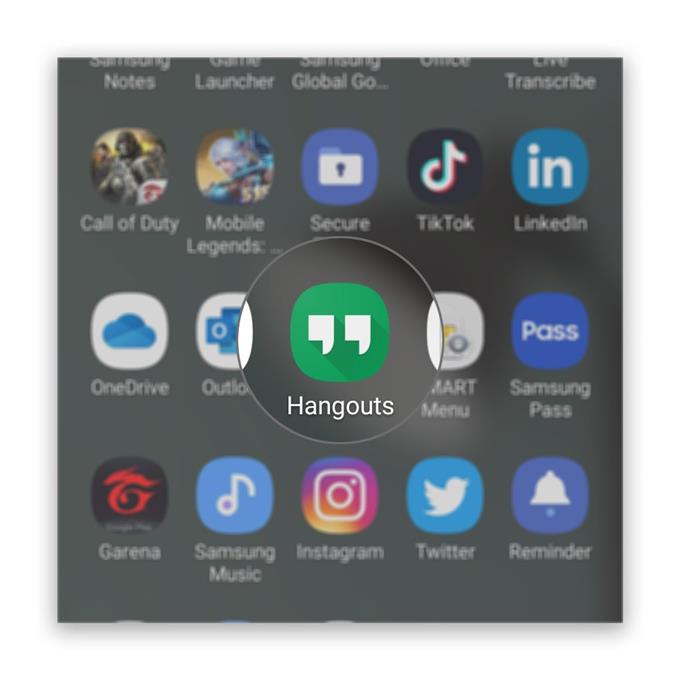Einige Benutzer berichteten, dass Videoanrufe fehlschlagen, weil die Kamera in Hangouts nicht funktioniert. Dies kann ein großes Problem sein, wenn Sie ein Videotreffen mit einem Kollegen oder Freund einrichten möchten, da Sie diese möglicherweise sehen können, er Sie jedoch nicht sehen kann. Obwohl es ein sehr ärgerliches Problem sein kann, ist es eigentlich ziemlich einfach zu beheben.
In diesem Beitrag werde ich Sie bei der Fehlerbehebung für Ihr Android-Telefon unterstützen, das aufgrund eines Kameraproblems keine Videoanrufe mit Google Hangouts tätigen kann. Wir werden versuchen, alle Möglichkeiten zu untersuchen und sie dann nacheinander auszuschließen, bis wir herausfinden können, was das Problem wirklich ist, und es hoffentlich beheben können. Lesen Sie also weiter, da wir Ihnen möglicherweise helfen können.
Kamera funktioniert nicht in Hangouts
Benötigte Zeit : 12 Minuten
Die Sache ist, dass das Problem möglicherweise nicht bei der Kamera liegt, sondern nur bei der App oder sogar der Firmware. In der Tat könnte es sogar nur an einem kleinen Fehler liegen. Folgendes müssen Sie tun:
- Schließen Sie Hangouts und öffnen Sie sie erneut
Wenn Sie zum ersten Mal auf dieses Problem gestoßen sind, liegt dies möglicherweise nur an einem geringfügigen App-Problem. Das erste, was Sie tun müssen, ist, Hangouts zu schließen und dann wieder zu öffnen, um zu sehen, ob das funktioniert.
1. Tippen Sie einfach auf die Taste Letzte Apps und schließen Sie Hangouts von dort aus.
2. Ziehen Sie dann die App-Schublade hoch, suchen Sie Hangouts und tippen Sie darauf.Versuchen Sie, einen Videoanruf zu tätigen und festzustellen, ob die Kamera jetzt ordnungsgemäß funktioniert.
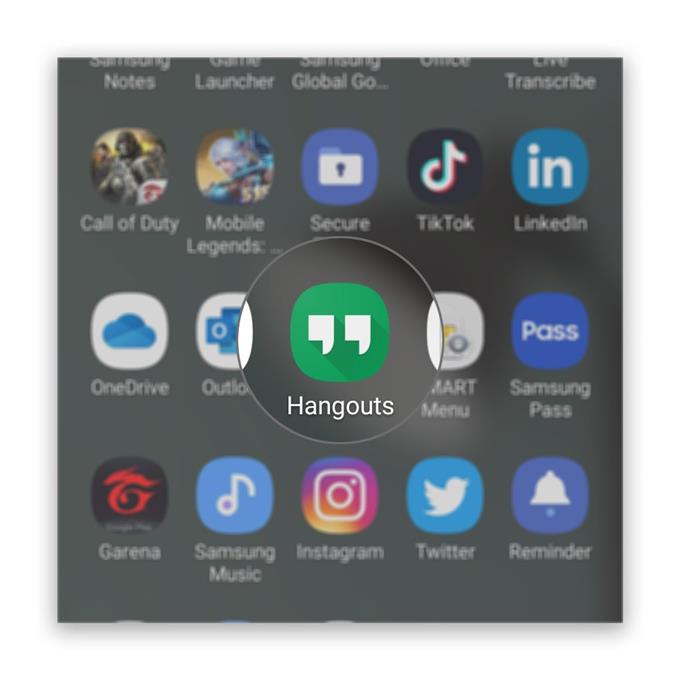
- Starten Sie Ihr Telefon neu
Wenn die erste Lösung fehlschlägt und Sie dennoch der Meinung sind, dass das Problem nicht so schwerwiegend ist, müssen Sie als Nächstes einen Neustart durchführen. Dadurch wird der Speicher Ihres Telefons aktualisiert und alle Dienste neu geladen. Dies könnte die Lösung sein, mit der Hangouts wieder einwandfrei funktionieren.

- Überprüfen Sie die Berechtigung
Wenn die ersten beiden Lösungen fehlschlagen und das Problem ohne ersichtlichen Grund oder Grund aufgetreten ist, müssen Sie als Nächstes sicherstellen, dass die Hangouts-Berechtigungen ordnungsgemäß festgelegt sind.
Meistens werden Sie gefragt, ob Sie einer App erlauben, einen Kerndienst wie die Kamera oder das Mikrofon zu verwenden. Es gibt jedoch Situationen, in denen Sie nicht dazu aufgefordert werden. Sie sollten die Berechtigungen daher manuell überprüfen. Gehen Sie dazu folgendermaßen vor:
1. Wischen Sie vom unteren Bildschirmrand nach oben, um die App-Schublade aufzurufen.
2. Wechseln Sie zu dem Bildschirm, auf dem sich die Hangouts-App befindet.
3. Tippen und halten Sie auf das Symbol, bis die Optionen angezeigt werden.
4. Tippen Sie auf App-Informationen.
5. Scrollen Sie nach unten, um Berechtigungen zu finden, und tippen Sie darauf.
6. Der nächste Bildschirm zeigt Ihnen die Dienste, auf die die App zugreifen darf.
7. Nehmen Sie die erforderlichen Änderungen vor und versuchen Sie dann erneut, die App zu verwenden.Wenn es zu einem Problem wie diesem kommt, bei dem nur ein Dienst nicht funktioniert, kann dieses Verfahren es beheben. Ich hoffe also, dass dies hilft.

Werkzeuge
- Hangouts
Materialien
- Android
Wenn das Problem jedoch aus irgendeinem Grund gelegentlich auftritt oder wenn die oben genannten Lösungen das Problem nicht beheben konnten, können Sie Hangouts am besten deinstallieren und anschließend neu installieren.
Dadurch werden alle Installationsdateien entfernt, einschließlich möglicherweise beschädigter Cache- und Datendateien, und Sie können sicher sein, dass Sie die neueste Version verwenden. So deinstallieren Sie die App und installieren sie neu:
- Wischen Sie vom unteren Bildschirmrand nach oben, um die App-Schublade aufzurufen.
- Wechseln Sie zu dem Bildschirm, auf dem sich die Hangouts-App befindet.
- Tippen und halten Sie auf das Symbol, bis die Optionen angezeigt werden.
- Tippen Sie auf Deinstallieren und bestätigen Sie dies.
- Starten Sie nach erfolgreicher Deinstallation der App den Play Store.
- Suchen Sie nach „Hangouts“ und tippen Sie auf die Hangouts-App.
- Tippen Sie auf Installieren und warten Sie, bis das Telefon die Installation der App abgeschlossen hat.
Und genau das müssen Sie tun, wenn Sie keine Videoanrufe tätigen können, weil die Kamera in Hangouts nicht funktioniert.
Ich hoffe, dass wir helfen konnten, und wenn ja, unterstützen Sie uns bitte, indem Sie unseren Youtube-Kanal abonnieren. Danke fürs Lesen!
- Was tun, wenn Sie keine E-Mail zur Zoomaktivierung erhalten können?
- Zoom-Kamera funktioniert nicht unter Android. So beheben Sie das Problem:!
- Zoom-Mikrofon funktioniert nicht unter Android. Hier ist die Lösung!